Utwórz konto odwiedzających w systemie Windows 10
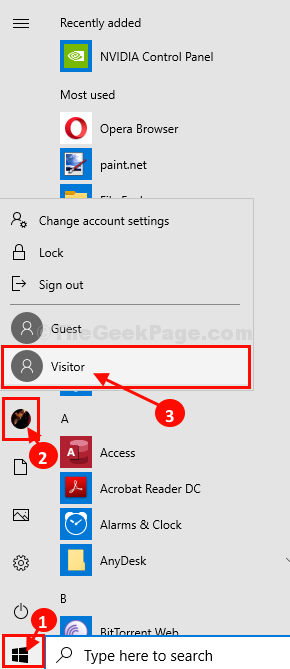
- 4302
- 496
- Pan Jeremiasz Więcek
Chcesz utworzyć konto dla odwiedzających w systemie Windows 10, ale nie wiem, jak to zrobić? Oto nasz kompleksowy przewodnik na temat utworzenia konta dla odwiedzających w systemie Windows 10 lub jak edytować ustawienia konta odwiedzających, a na koniec usunąć konto odwiedzającego z komputera.
Konto odwiedzających-
Konto odwiedzającego to konto z ograniczonym dostępem do plików komputerowych, ustawień systemu itp. W prostszym znaczeniu użytkownik z konto dla odwiedzających będzie cieszył się większością funkcji systemu Windows 10, z wyjątkiem faktu, że nie może zmienić żadnych głównych ustawień na twoim komputerze.
Jak utworzyć konto dla odwiedzających w systemie Windows 10
Możesz utworzyć konto gościa, przekazując proste polecenie w podwyższonym Wiersz polecenia okno. Wykonaj kroki, aby to zrobić-
1. Typ 'CMD„W polu wyszukiwania.
2. Teraz, Kliknij prawym przyciskiem myszy na "Wiersz polecenia”A następnie musisz kliknąć„Uruchom jako administrator".

Wiersz polecenia okno zostanie otwarte z prawami administracyjnymi.
2. Aby aktywować nowy "Gość" konto, kopiuj to polecenie tego polecenia. Następnie naciśnij Wchodzić klucz.
odwiedzający użytkownika netto /Add /Active: Tak

StworzyłeśGość„Konto na twoim komputerze.
Jak modyfikować ustawienia konta gościa-
Jeśli chcesz zmodyfikować Gość Konto po prostu wykonaj następujące kroki na swoim komputerze.
1. Naciskać Klucz z systemem Windows+x a następnie kliknij „Zarządzanie komputerem”Z podwyższonego panelu tuż nad Początek Ikona.
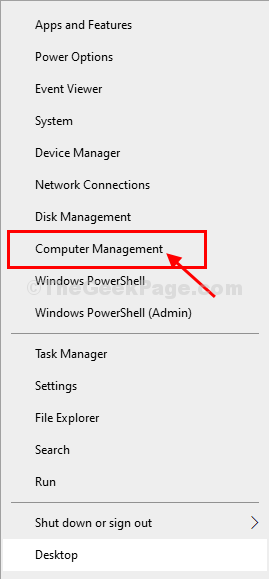
2. w Zarządzanie komputerem okno po lewej stronie, rozszerzaj ”Lokalni użytkownicy i grupy".
3. Teraz, w tym samym oknie, kliknij „Użytkownicy”Aby to wybrać.
4. Po prawej stronie okna kliknij prawym przyciskiem myszy „Gość”, A następnie kliknij„Nieruchomości„Aby zmodyfikować jego właściwości.
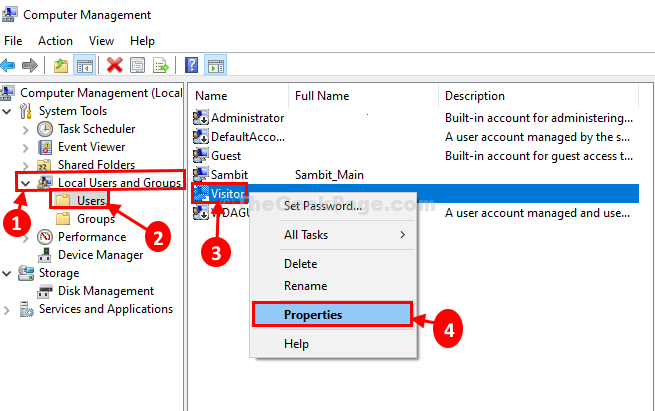
5. Teraz w Ogólny patka, sprawdzać Obie opcje „Użytkownik nie może zmienić hasła" I "Hasło nigdy nie wygasa".
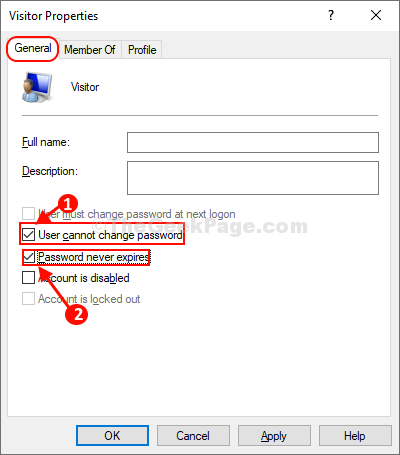
6. Teraz idź do „Członkiem”Tab.
7. Wybierać "Użytkownicy" W Członkiem sekcja, a następnie kliknij „Usunąć„Aby to zwolnić.
8. Teraz kliknij „Dodać… „Aby zmodyfikować nowy zestaw użytkowników.
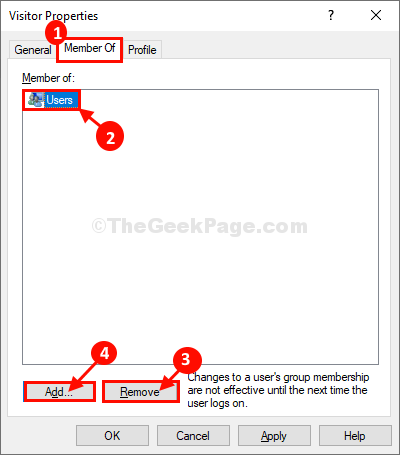
9. Kiedy Wybierz grupy Pojawia się okno, kliknij „Zaawansowany".
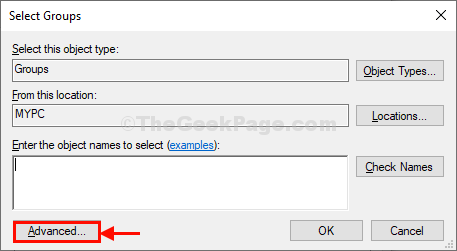
10. W Wybierz grupy okno, kliknij „Znajdź teraz”, A następnie wybierz„Goście”Z listy użytkowników i grup.
11. Kliknij "OK„Aby zapisać zmiany.

12. Zauważysz "MYPC/goście" w 'Wprowadź nazwy obiektów, aby wybrać:'.
13. Kliknij "OK„Aby zapisać zmiany.

14. Wracając do Właściwości gości okno, kliknij „Stosować" I "OK„Aby zapisać zmiany na komputerze.

Otóż to! Pomyślnie stworzyłeś nowy Gość Konto na swoim komputerze. To konto dla odwiedzających będzie miało ograniczony dostęp do twoich plików i Ustawienia.
Zamknąć Zarządzanie komputerem okno.
Jak przejść na konto dla odwiedzających na komputerze-
Aby przejść na Gość Konto, wykonaj następujące kroki-
1. Zamknij dowolne otwarte okno na bieżącym oknie komputerowym.
2. Teraz kliknij Okna Ikona.
3. Teraz kliknij obraz konta po lewej stronie podwyższonego panelu.
4. Zauważysz listę kont na komputerze, kliknij „Gość".
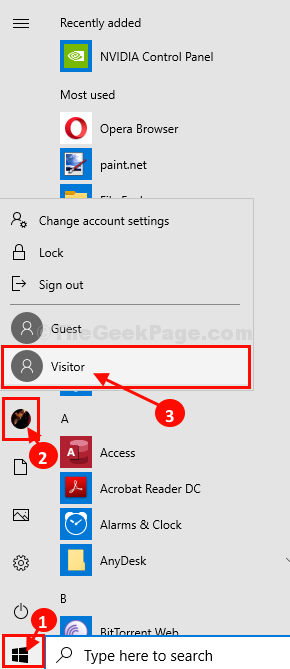
Zostaniesz wylogowany z obecnych systemów Windows. Twój komputer zostanie uruchomiony na nowym koncie.
W taki sam sposób, jak zalogowałeś się na to nowe konto, możesz przełączyć na konto główne w dowolnym momencie, a następnie w ten sam sposób.
Jak usunąć konto dla odwiedzających z komputera-
Kiedyś konieczność Gość Konto się skończyło, możesz łatwo je usunąć z komputera.
Istnieją dwa sposoby, aby to zrobić-
Usuwanie konta dla odwiedzających z wiersza polecenia-
1.Szukaj "CMD" w Szukaj pudełko obok ikony Windows.
2. Następnie kliknij prawym przyciskiem myszy „Wiersz polecenia”W wyniku podwyższonego wyszukiwania i wybierz„Uruchom jako administrator".

Wiersz polecenia z prawami administracyjnymi zostanie otwarte.
4. Wreszcie, aby usunąć ''Goście„Konto, wpisz to polecenie w cmd. Kiedy to zrobisz, naciśnijWchodzić'.
użytkownik netto odwiedzający /usuń
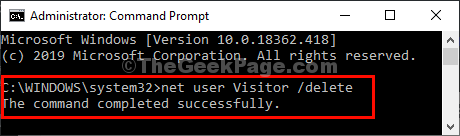
Gość Konto zostanie usunięte z komputera.
Usuwanie konta odwiedzających z zarządzania komputerami-
Możesz łatwo usunąć Gość Konto z Zarządzanie komputerem.
1. Naciskać Klucz Windows+R otworzyć Uruchomić okno.
2. Teraz, kopiuj wklej Lub typ "CompMgmt.MSC”A potem uderzył Wchodzić.

Zarządzanie komputerem okno zostanie otwarte.
3. Kiedy Zarządzanie komputerem Pojawia się okno, rozwinąć „Lokalni użytkownicy i grupy".
4. Teraz musisz kliknąć „Użytkownicy".
5. Następnie, po prawej stronie okna, kliknij prawym przyciskiem myszy „Gość”, A następnie kliknij„Usuwać„Konto z komputera.

Gość Konto zostanie usunięte z komputera.
W ten sposób możesz łatwo tworzyć, zmodyfikować i usunąć konto dla odwiedzających na komputerze.
- « Wyłącz przeglądanie hasła Wi -Fi z pola klucza zabezpieczeń w systemie Windows 10 /11
- Jak poznać model GPU i karty graficznej swojego komputera z systemem Windows 10 »

